Bài viết được tư vấn chuyên môn bởi ông Võ Văn Hiếu – Giám đốc kỹ thuật của Trung tâm sửa chữa điện lạnh – điện tử Limosa
Bạn đang sử dụng một chiếc máy tính iMac mà muốn hiển thị ngày tháng năm trên thanh menu theo mặc định. Bài viết sau đây sẽ hướng dẫn chi tiết cách cài đặt ngày giờ và hiển thị lịch trên iMac một cách đơn giản. Hãy cùng Trung tâm sửa chữa điện lạnh – điện từ Limosa tìm hiểu nhé!

MỤC LỤC
1. Giới thiệu về iMac.
Giống như dòng sản phầm iMac, iMac Pro cũng là dòng All-In-One, kết hợp hài hoà giữa dòng iMac truyền thống và sự mạnh mẽ của Mac Pro. Đây có thể coi là dòng máy All-In-One mạnh nhất trên thị trường hiện nay. Apple đã giới thiệu dòng sản phẩm này tại sự kiện WWDC17 và bắt đầu bán ra cuối năm 2017 phục vụ cho dân xử lý đồ hoạ cao cấp, đáp ứng sự phát triển mạnh mẽ của công nghệ VR, cũng như trí tuệ nhân tạo…
Màn hình của iMac mới có độ sáng 500 nits, iMac Pro chỉ có một kích thước màn hình 27 inch, vỏ nhôm chuyển sang màu “Space Gray” chứ không dùng màu Silver như các dòng iMac trước đây. iMac Pro cũng được trang bị 4 cổng USB-C và 4 cổng USB 3.0. Chiếc iMac Pro có thể xuất ra cùng lúc 2 màn hình có độ phân giải 5K hoặc 4 màn hình có độ phân giải 4K. CPU được sử dụng trong iMac Pro được hãng Intel tuỳ biến riêng và SSD cũng được thiết kế độc quyền cho Apple.
Đứng ở góc nhìn kỹ thuật mà nói việc tạo ra iMac Pro là một kết quả xuất sắc vì Apple đã nhét một cấu hình siêu mạnh vào một thân máy mỏng nhẹ, ít tiêu thụ điện năng, bên cạnh chi phí không hề thấp tí nào.
iMac Pro sử dụng CPU dòng W trên nền tảng kiến trúc 64 bit, đã được Intel tuỳ biến riêng theo yêu cầu của Apple. Thực tế các CPU này có xung nhịp thấy hơn các con CPU dòng W nguyên bản, nhưng tiết kiệm điện năng
2.Cách cài đặt chỉnh ngày, giờ trên iMac.
Bước 1: Để có được Cách cài đặt ngày giờ và hiển thị lịch trên iMac, đầu tiên vào phần menu Apple, chọn phần Tùy chọn hệ thống (System Preferences), bấm vào mục Ngày & giờ
Bước 2: Nhấn chọn vào biểu tượng ổ khóa bị khóa.
Bước 3: Nhập mật khẩu vào để được mở khoá, tiếp theo bấm mở khóa.
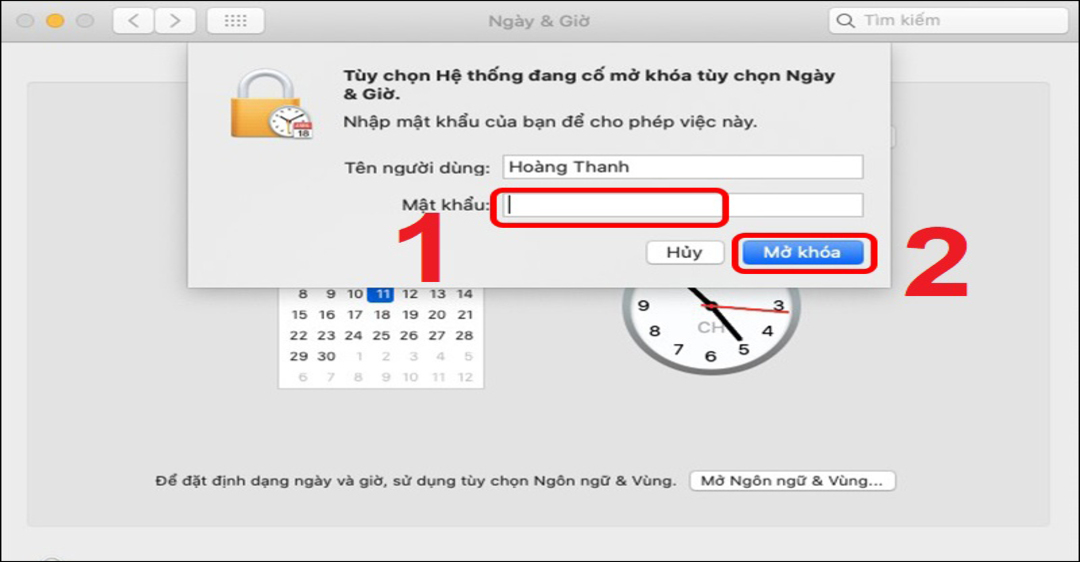
Bước 4: Có 2 lựa chọn:
- Cài đặt ngày giờ tự động: Để có thể làm được, bạn nhấn tick vào mục Đặt ngày và giờ tự động, chọn vào máy chủ thời gian qua mạng cho vùng của bạn
- Cài đặt ngày giờ thủ công: Đầu tiên bạn bỏ tích phần Đặt ngày giờ tự động, bấm vào ngày hôm nay theo lịch đúng, kéo các kim đồng hồ theo giờ đúng, chọn lưu.
Bước 5: Chỉnh múi giờ cúng có hai lựa chọn
- Cài đặt múi giờ tự động: Chọn tích vào Đặt múi giờ tự động sử dụng vị trí hiện tại
- Cài đặt múi giờ thủ công: Trước tiên hãy bỏ tick Đặt múi giờ tự động sử dụng vị trí hiện tại rồi nhấn vào một vị trí trên bản đồ, bấm tiếp vào menu bật lên Thành phố Gần nhất, chọn vào thành phố gần với vị trí bạn nhất.
Như vậy có thể thấy được cách cài đặt ngày giờ và hiển thị lịch trên iMac vô cùng đơn giản, người dùng nào cũng có thể làm được.
3. Cách cài đặt ngày giờ và hiển thị lịch trên iMac.
Bước 1: Nhấn vào phần menu Apple chọn mục Tùy chọn hệ thống (System Preferences) vào mục Ngày & giờ.
Bước 2: Nhấp vào biểu tượng hình ổ khoá đang bị khóa
Bước 3: Nhập mật khẩu mở khoá, chọn mở khoá.
Bước 4: Bạn nhấn chuyển sang tab Đồng hồ (Clock) rồi tích vào tùy chọn Hiển thị ngày (Show date). Hoặc bạn có thể chọn vào Hiển thị ngày trong tuần (Show the day of the week) để có thể xem được thứ trong tuần trên Menu.
3. Thay đổi định dạng ngày, giờ hiển thị trên iMac
Bước 1: Đầu tiên bạn nhấp vào menu Apple, chọn vào Tùy chọn hệ thống (System Preferences), bấm vào phần Ngôn ngữ & vùng.
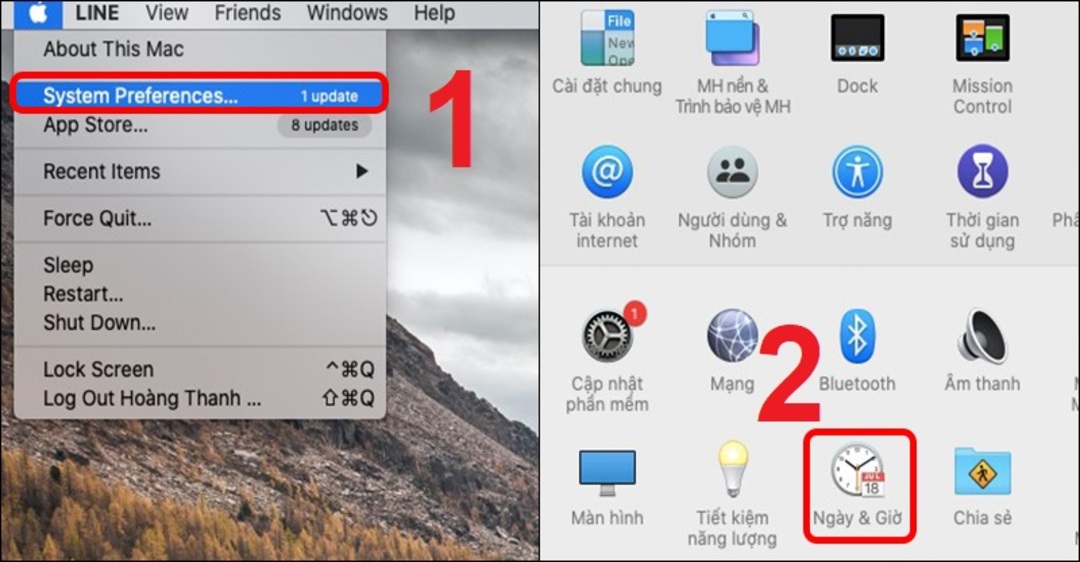
Bước 2: Bạn chọn vào vùng địa lý. Trong phần cài đặt này, bạn có thể chỉnh được các thông số như sau: Ngày đầu tiên trong tuần, Lịch, Định dạng giờ, Nhiệt độ, Thứ tự xếp danh sách. Sau đó, bạn có thể bấm vào Nâng cao để điều chỉnh được thêm các thông số khác mà bạn muốn.
Bước 3: Ở phần cài đặt chung, bạn có thể chỉnh được Phân cách số, Loại tiền, Đơn vị đo.
Bước 4: Ở phần tab ngày, bạn có thể chỉnh được các trường: Ngắn, Trung bình, Dài và đầy đủ.
Bước 5: Ở phần tab giờ, bạn chỉnh được các trường: Ngắn, Trung bình, Dài và Đầy đủ, Trước buổi trưa, Sau buổi trưa. Sau đó, bấm OK để có thể hoàn tất các tùy chỉnh định dạng.
Trên đây là toàn bộ đầy đủ thông tin về cách cài đặt ngày giờ và hiển thị lịch trên Imac mà bạn đang băn khoăn, thắc mắc bấy lâu nay thì giờ chúng tôi đã giải đáp toàn bộ thắc mắc này cho bạn rồi nhé. Nếu như bạn còn những câu hỏi nào hay thì có thể liên hệ với chúng tôi qua số HOTLINE 1900 2276 hoặc đến với website của Trung tâm sửa chữa điện lạnh – điện tử Limosa. Chân thành cảm ơn quý khách đã tin tưởng chúng tôi trong thời gian qua, mong sẽ được đồng hành với quý khách trong thời gian sắp tới.

 Thời Gian Làm Việc: Thứ 2 - Chủ nhật : 8h - 20h
Thời Gian Làm Việc: Thứ 2 - Chủ nhật : 8h - 20h Hotline: 1900 2276
Hotline: 1900 2276




